Cómo añadir un margen perfecto a tu diseño en Adobe Illustrator
Publicado por Miles Wright el
Si alguna vez has intentado agrandar ciertas formas con la herramienta Escala de Adobe Illustrator, probablemente hayas notado algo frustrante: los bordes no siempre se alinean correctamente. En lugar de mantener márgenes uniformes, algunas zonas se amplían más que otras, haciendo que el diseño resulte inconsistente y poco preciso.
Esto se convierte en un verdadero problema al diseñar pegatinas, donde los márgenes deben ser exactos, especialmente para la impresión de pegatinas, ya que el estándar de la industria requiere un sangrado de 3,2 mm.
Por suerte, la herramienta Desplazamiento de trazado (Offset Path) de Illustrator facilita la creación de márgenes perfectamente precisos sin alterar las formas.
Así que ya no hace falta dibujar un contorno con la herramienta Pluma ni probar otros métodos complicados y lentos.
Vamos a verlo paso a paso.
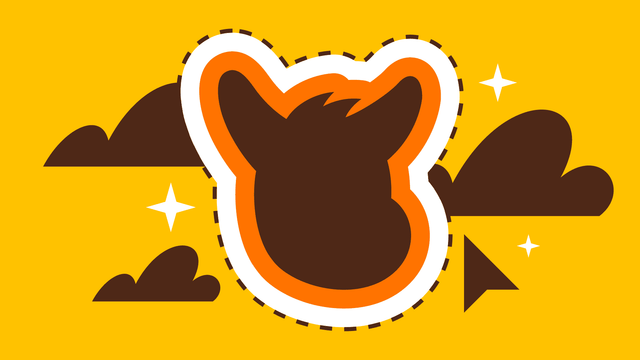
¿Qué es Offset Path y por qué deberías usarlo?
Offset Path permite crear un duplicado de una forma a una distancia fija, expandiéndola o contrayéndola, manteniendo todas las proporciones. Es especialmente útil para:
Crear líneas de corte precisas para pegatinas y diseños impresos
La mayoría de las imprentas requieren un margen de 3,2 mm para pegatinas troqueladas o medio troquel. Offset Path permite crear líneas de corte consistentes y listas para imprimir sin necesidad de ajustes manuales.Crear márgenes uniformes alrededor de formas complejas
Ideal para estrellas, iconos, logotipos y formas irregulares que no escalan uniformemente con la herramienta Escala. Es esencial para mantener una separación precisa.Crear contornos y bordes escalables en textos
Genera contornos de texto más gruesos que no se deforman como ocurre con el efecto de trazo. Perfecto para tipografías atrevidas, insignias y diseños de pegatinas con estilo retro.
Cómo usar Offset Path en Illustrator para pegatinas
Veamos los pasos para crear márgenes perfectos usando como ejemplo una forma de estrella.

Paso 1: Selecciona tu forma
Como vamos a añadir un sangrado exacto de 3,2 mm, es importante que el diseño tenga ya su tamaño final. Asegúrate de ello antes de continuar.
Si tu documento aún está en píxeles, cámbialo rápidamente. Ve a Archivo > Configuración del documento. En Unidades, selecciona Milímetros. Haz clic en Aceptar.
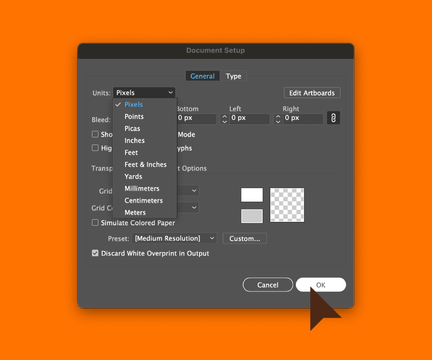
Ahora selecciona la forma. Si tu diseño tiene varias capas, selecciona la más externa.
Otra forma de hacerlo es seleccionar todo el diseño y dirigirte a Objeto > Expandir para aplanarlo, y luego usar Ventana > Buscatrazos > Unificar para convertirlo en un único objeto.
Paso 2: Aplica Offset Path
Ve a Objeto > Trazado > Desplazamiento de trazado. En la ventana emergente, establece el valor de Desplazamiento en 3,2 mm (sangrado mínimo para pegatinas).
Puedes aumentar este margen si crees que tu diseño lo necesita. Lo importante es que tenga al menos 3,2 mm. Personalmente, a veces prefiero que sea un poco más ancho.

Cuando usas Offset Path con este fin, mantener las Juntas en Redondeado suele ser la mejor opción para evitar bordes desordenados. Haz clic en Aceptar para aplicar los cambios.
Paso 3: Ajusta si es necesario
Si lo necesitas, modifica el grosor o el color para que destaque. Como comentamos antes, no tiene por qué ser exactamente de 3,2 mm si prefieres que sea un poco mayor. Tampoco tiene que ser de color blanco.
Incluso puedes aplicar dos desplazamientos diferentes para crear un efecto en capas. No dudes en experimentar.
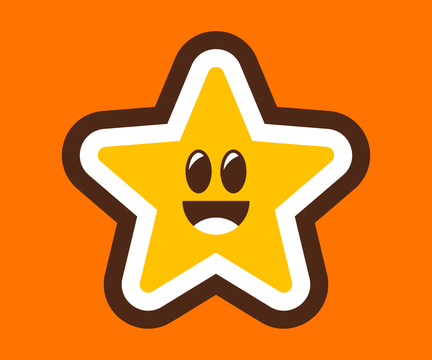
Paso 4: Finaliza tu diseño de pegatina
Una vez que estés completamente satisfecho con tu diseño, prepáralo para impresión o uso digital. Si vas a imprimirlo, añade una línea de corte para que la imprenta sepa exactamente por dónde cortar la pegatina. Así también sabrás tú qué esperar.
Para hacerlo, copia la forma original (⌘+C en Mac, Ctrl+C en Windows).
Dirígete a Ventana > Capas y añade una nueva capa usando el botón Crear nueva capa.
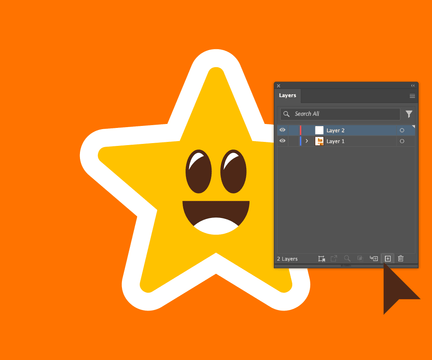
Renombra esa capa como “Cut line” y pega la forma con Pegar delante (⌘+F en Mac, Ctrl+F en Windows).
Asígnale un contorno de color distinto y nombra esa muestra como “Cut line”.
¡Eso es todo!
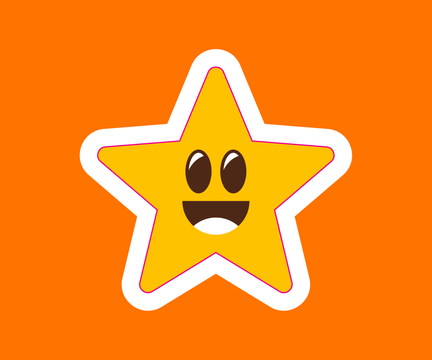
Y como comparación, esto es lo que habría pasado si hubieras usado la herramienta Escala en lugar de Offset Path:
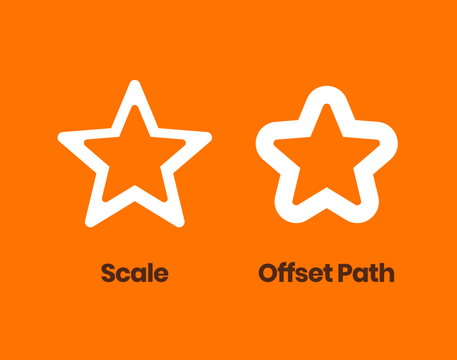
Impresionante, ¿verdad? Por eso siempre recomiendo usar Offset Path para este tipo de trabajos. Es, con diferencia, el uso más habitual de esta herramienta en Adobe Illustrator.
En próximos tutoriales hablaremos de otros usos, pero por ahora, ¡diviértete poniéndolo en práctica!
Y cuando tengas tu diseño perfecto, el siguiente paso, por supuesto, es darle vida. Ya sea que imprimas pegatinas troqueladas para un acabado llamativo y personalizado, o apuestes por pegatinas semi-troqueladas para crear hojas fáciles de despegar, tener márgenes y líneas de corte precisas marca toda la diferencia.
Con una configuración adecuada, tus pegatinas se imprimirán a la perfección y destacarán en cualquier entorno.
¡Pruébalo y cuéntanos cómo te funciona en tus diseños!
Comentarios